

بقلم Gina Barrow, ، آخر تحديث: November 19, 2021
تعلم ماذا تفعل عندما يكون لديك يقول iPhone إنه يشحن ولكن في الواقع ليس كذلك. فيما يلي 5 من أكثر النصائح العملية التي يمكنك استخدامها!
في كثير من الأحيان ، نقوم فقط بتوصيل أجهزة iPhone الخاصة بنا بالشاحن عندما تكون البطارية منخفضة ونعود للتحقق عندما يكون جاهزًا أو ممتلئًا ، أو عندما نكون مستعدين للانطلاق.
ومع ذلك ، من المخيب للآمال أن تكتشف أنك أفسدت تلك الدقائق التي اعتقدت أن هاتفك كان يشحنها بالفعل بينما في الحقيقة لم يكن كذلك. يمكنك التفكير على الفور في احتمال وجود مشكلة في بطارية هاتفك. لكن ، يمكن أن تكون هذه القضية شيئًا آخر. لقد أثارت هذه المشكلة بالذات مخاوف العديد من المستخدمين وسنساعدك في حل هذا الأمر.
لن نقفز إلى استنتاج حتى الآن إذا كانت المشكلة تتعلق بالبطارية ، فنحن بحاجة إلى التحقق من الجهاز بأكمله ، سواء الجهاز أو جزء البرنامج. دع هذه المقالة ترشدك عبر الطرق المختلفة لاستكشاف أخطاء iPhone الذي يقول إنه يشحن لكن ليس كذلك.
الجزء 1. لماذا يقول iPhone الخاص بك إنه يشحن ولكنه ليس كذلك؟الجزء 2. 5 أفضل الطرق لإصلاح مشكلة شحن iPhoneالجزء 3. ملخص
في البداية ، ستعتقد أن مكونات أجهزتك تواجه مشكلات بسبب عدم شحن جهاز iPhone الخاص بك. ومع ذلك ، يمكن أن يكون هناك خلل في البرنامج أيضًا. فيما يلي بعض الأسباب المحتملة لامتلاكك يقول iPhone إنه يشحن ولكنه ليس كذلك:

قبل الركض إلى Genius Bar أو مركز معتمد من Apple ، اتبع دليل استكشاف الأخطاء وإصلاحها في الجزء التالي.
إليك مشكلة مشكلتك ، يتحكم البرنامج في الجزء المركزي من iPhone ، من نظام التشغيل والتطبيقات ، بل ويتواصل مع المكونات المادية. تعتمد العديد من الواجهات المادية على هاتفك بشكل كبير على البرامج في الواقع ، إذا كان لديك زر الصفحة الرئيسية لا يعمل بشكل طبيعي ولا ترى أي علامة على حدوث ضرر مادي ، فمن المحتمل أن يكون سبب ذلك مشكلة في البرنامج.
الآن ، في مكان ما بينهما ، كانت هناك مشكلة في الاتصال ، يكتشف جانب البرنامج تلقائيًا جهاز شحن متصل بالسبب الذي يجعله يشحن ، ومع ذلك ، فشل تنفيذ "الشحن".
تحقق من كيفية استكشاف أخطاء جهاز iPhone الخاص بك وإصلاحها باستخدام أفضل 5 طرق:
لمحاولة حل مشكلة الشحن بسرعة ، قم بإجراء إعادة ضبط المصنع (وليس إعادة ضبط المصنع) على جهازك لإيقاظه وإجباره على إعادة التشغيل.
يمكن أن يختلف إجراء إعادة التشغيل وفقًا لطراز جهازك ، تحقق من أدناه:
بالنسبة إلى iPhone 8 وأحدث الموديلات:
iPhone 7 / 7 Plus:
بالنسبة لأولئك الذين يستخدمون iPhone 6 وما دون:
لا تشعر بالارتباك ، فالبعض يدعو في الواقع Force Restart a Hard Reset أيضًا. ومع ذلك ، فأنت بحاجة إلى التحقق من نوع إعادة التعيين ، التي أجريناها للتو ، لم تمح بياناتك ولكن بدلاً من ذلك أجبر FoneDog iOS System Recovery جهاز iPhone على إيقاف أي عمليات يقوم بها وإعادة تشغيل قائمة نظيفة.
من ناحية أخرى ، يمكن لإعادة الضبط إلى إعدادات المصنع حذف كل شيء على الجهاز. تعرف على كيفية معرفة الفرق بين كل منها بناءً على إجراءات استكشاف الأخطاء وإصلاحها التي تتبعها.
إذا لم تساعد إعادة تشغيل القوة ، فتحقق من الأجزاء المادية لجهاز iPhone الخاص بك. ابحث عن الخدوش في كل مكان ، ونظف منفذ الشحن لإزالة الغبار والأوساخ. من الأفضل استخدام فرشاة مقاومة للكهرباء الساكنة لتنظيف المنفذ ، ولكن إذا لم يكن هناك أي شيء متوفر في الوقت الحالي ، فيمكن أن تساعد فرشاة الأسنان غير المستخدمة.
بعد ذلك ، احصل على كابل البرق ومحول USB وابحث عن علامات التلف مثل شوكات الانبعاج والكسر. إذا لم تكن هناك مشكلات في الكابلات ، فاستخدم كابل ومحول Lightning مختلفين ، إن أمكن ، يمكنك الاستعارة لفترة من الوقت للتحقق من مشكلتك.

أثناء القيام بهذا استكشاف الأخطاء وإصلاحها ، حاول توصيل جهاز iPhone الخاص بك بمصدر شحن مختلف أو مقبس حائط أو شاحن سيارة أو كبلات طاقة تيار متردد.
إذا لم يتم إصلاح أي من الخطوات المذكورة أعلاه "يقول iPhone إنه يشحن ولكنه ليس كذلكالمشكلة ، فمن الأفضل وضع iPhone الخاص بك فيه وضع DFU. DFU أو تحديث البرنامج الثابت للجهاز هو أكثر طرق استكشاف الأخطاء وإصلاحها شمولاً التي يمكنك القيام بها لحل هذه المشكلة.
سوف يقوم وضع DFU بالكتابة فوق البرنامج الموجود على جهازك واستعادة واحد جديد. ستؤدي هذه العملية إلى حذف بياناتك ، لذا تحتاج إلى إعداد جهاز iPhone الخاص بك قبل إجراء إصلاح وضع DFU.
قم بعمل نسخة احتياطية من كل المحتوى الخاص بك ، استخدم iTunes أو على iCloud، أو أي طرق نسخ احتياطي أخرى لديك. بمجرد الانتهاء ، اتبع ما يلي:
حرر الأزرار. في هذه المرحلة ، سيتحول جهازك إلى اللون الأسود تمامًا ، وهذا هو وضع DFU. يمكنك تكرار الخطوات المذكورة أعلاه إذا لم تتحول شاشتك إلى اللون الأسود. استعادة iPhone باستخدام iTunes بعد استعادة iPhone الخاص بك عبر iTunes ، يمكنك الآن استرداد نسختك الاحتياطية حتى تتمكن من البدء في إعداد جهازك.
فقدان البيانات هو ما يمنعك من القيام باستكشاف الأخطاء وإصلاحها ، أليس كذلك؟ للحصول على راحة البال ، يمكنك استخدام بديل تابع لجهة خارجية عندما يتعلق الأمر باستعادة النظام.
استعادة نظام iOS
إصلاح مشكلات نظام iOS المختلفة مثل وضع الاسترداد ، ووضع DFU ، وتكرار الشاشة البيضاء عند البدء ، وما إلى ذلك.
قم بإصلاح جهاز iOS الخاص بك إلى الوضع الطبيعي من شعار Apple الأبيض ، الشاشة السوداء ، الشاشة الزرقاء ، الشاشة الحمراء.
فقط قم بإصلاح نظام iOS الخاص بك إلى الوضع الطبيعي ، ولا تفقد البيانات على الإطلاق.
إصلاح خطأ iTunes 3600 والخطأ 9 والخطأ 14 ورموز خطأ iPhone المختلفة
قم بإلغاء تجميد iPhone و iPad و iPod touch.
تحميل مجانا
تحميل مجانا

استرداد نظام iOS من FoneDog يمنحك ميزة القدرة على إصلاح العديد من مشكلات iOS دون فقد البيانات. يقوم هذا البرنامج بإصلاح جهاز iPhone الخاص بك وإعادته إلى طبيعته دون فقد أي من بياناتك الثمينة. في الواقع ، يمكنه إصلاح ما يلي:
لمعرفة كيفية عمل FoneDog iOS System Recovery بشكل أفضل ، راجع هذا الدليل:
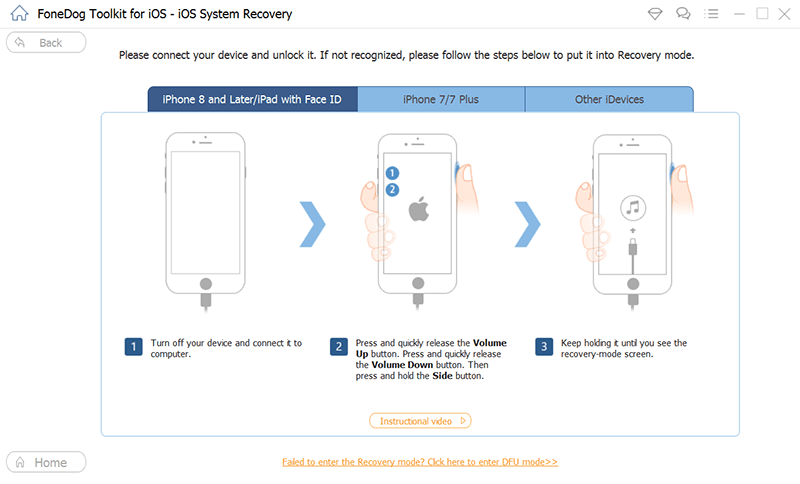
لا تقم بإزالة أو استخدام iPhone أثناء الاتصال بجهاز الكمبيوتر واستعادة النظام جارية. انتظر حتى يعرض البرنامج الرسالة لإزالة iPhone بأمان.
باستخدام FoneDog iOS System Recovery ، لن تضطر إلى التكوين والقيام بالكثير من خطوات استكشاف الأخطاء وإصلاحها على iPhone. كل ما تحتاجه هو توصيل جهازك وسيقوم البرنامج بعمل كل شيء تلقائيًا ، ما عليك سوى تأكيد الخطوات. ما هو أفضل مع FoneDog iOS System Recovery هو أنك لا تفقد البيانات.
بدون جهاز iPhone مشحون ، لا يمكنك فعل أي شيء على الجهاز. لن تكتمل حياتك بدون هاتفك الذكي. لا يمكنك الاتصال بأصدقائك أو إرسال رسائل إليهم أو حتى تحديث الوسائط الاجتماعية الخاصة بك.
لحسن الحظ ، هناك العديد من الأشياء التي يمكنك القيام بها لإصلاح "iPhone يقول إنه يشحن ولكنه لا يشحن " مشكلة. ولاحظ أن الأمر لا يتعلق بالبطارية فقط ، بعد كل شيء.
في هذه المقالة ، تم إعطاؤك أفضل 5 طرق لحل هذه المشكلة. الشيء الأكثر موثوقية الذي يمكنك القيام به هو تشخيص المشكلة بعناية قبل القفز إلى الاستنتاجات.
أحد أكثر الطرق أمانًا لإصلاح هذه المشكلة هو استخدام استرداد نظام iOS من FoneDog. يقوم بإصلاح نظام iOS الخاص بك بسرعة دون الخوف من فقدان البيانات.
هل مررت بنفس التجربة على جهاز iPhone الخاص بك؟ ما طريقة استكشاف الأخطاء وإصلاحها عملت بالنسبة لك؟ اسمحوا لنا أن نعرف في التعليقات!
الناس اقرأ أيضاكيفية القيام باستبدال بطارية Apple iPhoneلماذا تنفد بطارية iPhone الخاصة بي بسرعة كبيرة بشكل مفاجئ
اترك تعليقا
تعليق
استعادة نظام iOS
.إصلاح مجموعة متنوعة من دائرة الرقابة الداخلية أخطاء النظام مرة أخرى إلى وضعها الطبيعي
تحميل مجانا تحميل مجانامقالات ساخنة
/
مثير للانتباهممل
/
بسيطصعبة
:شكرا لك! إليك اختياراتك
Excellent
:تقييم 4.5 / 5 (مرتكز على 83 التقييمات)